Ubuntu上安装、卸载、配置nginx的具体操作指南
一、安装 Nginx
1. 更新软件包列表
sudo apt update
2. 安装 Nginx
sudo apt install nginx -y
3. 验证安装
nginx -v # 输出示例:nginx version: 1.18.0 (Ubuntu)
4. 启动并设置开机自启
sudo systemctl start nginx sudo systemctl enable nginx
5. 检查服务状态
sudo systemctl status nginx # 正常应显示 "active (running)"
6. 可以浏览器中测试看看:ip地址:80
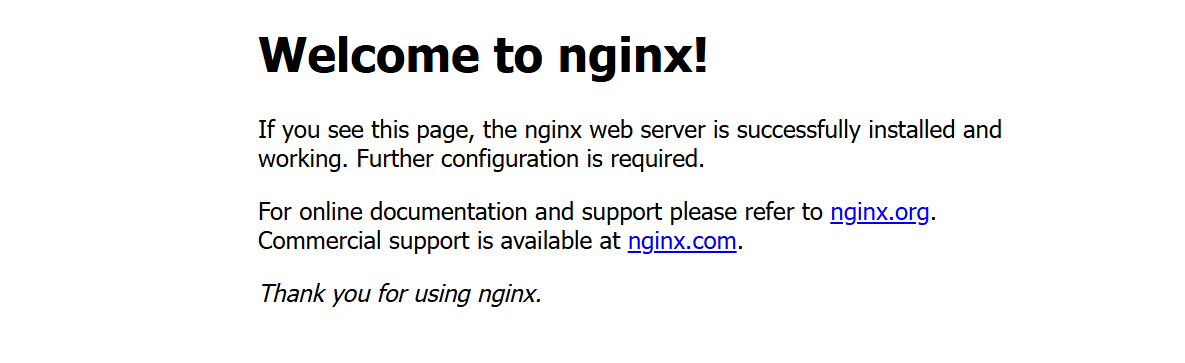
二、基础配置(把配置文件独立出来)
1. 配置文件结构
/etc/nginx/ ├── nginx.conf # 主配置文件 ├── sites-available/ # 可用站点配置 ├── sites-enabled/ # 已启用站点(符号链接) ├── conf.d/ # 附加配置 └── snippets/ # 可复用配置片段
2. 修改配置文件,将配置文件的目录独立出来
sudo vim /etc/nginx/nginx.conf
2.1 i进入编辑模式,把第一行user修改为root。找到"Virtual Host Configs"下添加一行include /root/xx/nginx_cfg/*.conf;然后:wq保存退出
/xx/nginx_cfg:是自己在root目录创建的文件夹;自己可自定义
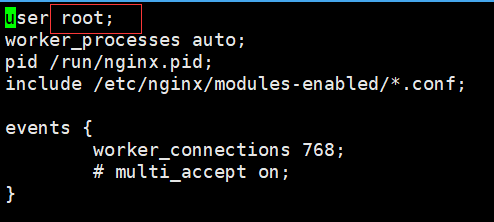
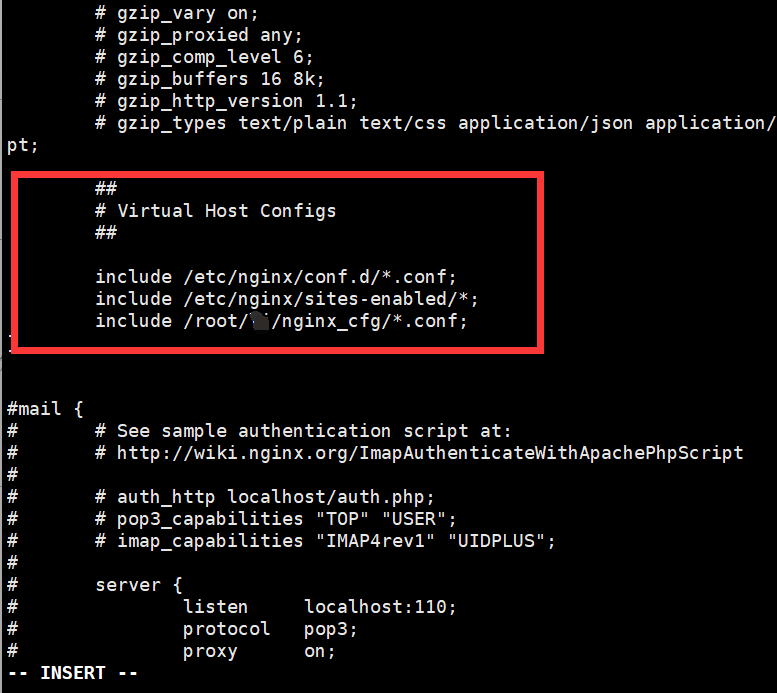
3. 在创建的“/xx/nginx_cfg”目录里新建一个后缀名为conf的配置文件进行配置。
server {
listen 80; #监听端口号,如果没有域名不要用80
server_name localhost; #域名(多个用空格分隔)
charset utf-8;
#静态文件处理
location / {
root /root/html/shiyan-manager/dist; #网站根目录(前端代码打包在服务器位置)
try_files $uri $uri/ /index.html;
index index.html index.htm;
client_max_body_size 2048m;
}
#反向代理配置(指向本地应用)
location /dev-api/ {
proxy_set_header Host $http_host;
proxy_set_header X-Real-IP $remote_addr;
proxy_set_header REMOTE-HOST $remote_addr;
proxy_set_header X-Forwarded-For $proxy_add_x_forwarded_for;
client_max_body_size 2048m;
proxy_pass http://localhost:8080/; #转发到本地的8080端口(后端的端口号)
}
error_page 500 502 503 504 /50x.html;
location = /50x.html {
root html;
}
}4.配置文件写完后,刷新配置,浏览器访问即可
sudo nginx -t # 测试配置语法 sudo systemctl reload nginx
三、启动HTTPS
1.登录云服务器数字证书管理服务控制台,生成并下载SSL证书,选择Nginx服务器类型下载
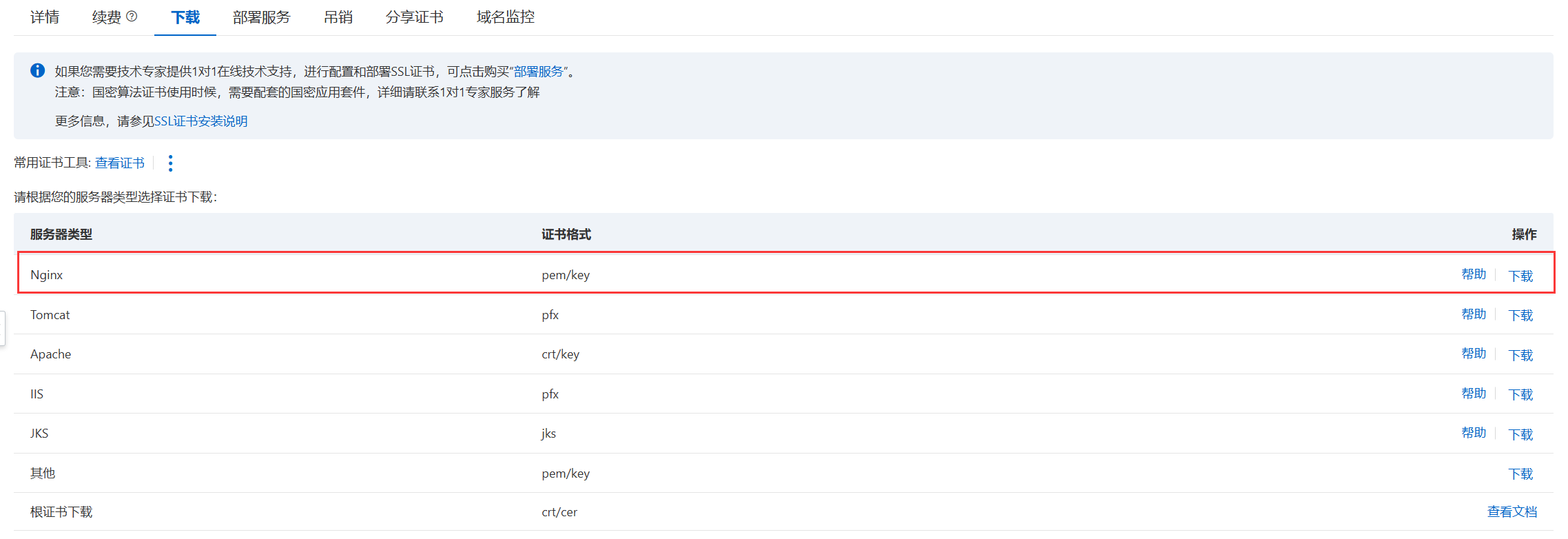
2.把下载的证书上传到Linux服务器,位置自定义,可放在nginx目录
2.1执行以下命令,在Nginx目录下创建一个用于存放证书的目录。
cd /etc/nginx #进入Nginx文件目录。或者自定义目录都行 mkdir cert #创建证书目录,命名为cert。
2.2将证书文件和私钥文件上传到Nginx服务器的证书目录(/etc/nginx/cert)。
3.修改配置
server {
listen 443 ssl;
server_name example.com; #域名
ssl_certificate /etc/letsencrypt/live/example.com/fullchain.pem; #上传的证书
ssl_certificate_key /etc/letsencrypt/live/example.com/privkey.key; #上传的证书
# 安全协议和加密套件
ssl_protocols TLSv1.2 TLSv1.3;
ssl_ciphers 'ECDHE-ECDSA-AES256-GCM-SHA384:ECDHE-RSA-AES256-GCM-SHA384';
ssl_prefer_server_ciphers on;
# HSTS(强制HTTPS)
add_header Strict-Transport-Security "max-age=31536000; includeSubDomains" always;
charset utf-8;
#静态文件处理
location / {
root /root/html/shiyan-manager/dist; #网站根目录(前端代码打包在服务器位置)
try_files $uri $uri/ /index.html;
index index.html index.htm;
client_max_body_size 2048m;
}
#反向代理配置(指向本地应用)
location /dev-api/ {
proxy_set_header Host $http_host;
proxy_set_header X-Real-IP $remote_addr;
proxy_set_header REMOTE-HOST $remote_addr;
proxy_set_header X-Forwarded-For $proxy_add_x_forwarded_for;
client_max_body_size 2048m;
proxy_pass http://localhost:8080/; #转发到本地的8080端口(后端的端口号)
}
error_page 500 502 503 504 /50x.html;
location = /50x.html {
root html;
}
}
server {
listen 80;
#填写证书绑定的域名
server_name ;
#将所有HTTP请求通过rewrite指令重定向到HTTPS。
rewrite ^(.*)$ https://$host$1;
location / {
index index.html index.htm;
}
}4.配置文件写完后,刷新配置,浏览器访问即可
sudo nginx -t # 测试配置语法 sudo systemctl reload nginx
四、卸载 Nginx
1. 停止服务
sudo systemctl stop nginx sudo systemctl disable nginx
2. 卸载软件包
sudo apt purge nginx nginx-common
3. 删除残留文件
sudo rm -rf /etc/nginx /var/log/nginx /var/www/html/* sudo apt autoremove
五、故障排查
| 问题现象 | 解决方法 | |
|---|---|---|
| 端口占用 | `sudo ss -tulnp | grep :80` → 结束冲突进程 |
| 配置语法错误 | sudo nginx -t 检查错误行 | |
| 403 Forbidden | 检查目录权限:sudo chmod -R 755 /var/www | |
| 502 Bad Gateway | 确认后端服务是否运行,proxy_pass 地址是否正确 |
六、关键命令总结
| 功能 | 命令 |
|---|---|
| 测试配置 | sudo nginx -t |
| 重新加载配置 | sudo systemctl reload nginx |
| 查看访问日志 | sudo tail -f /var/log/nginx/access.log |
| 检查运行中的配置 | sudo nginx -T |
1. 所有的 Nginx 配置文件都在/etc/nginx/目录下
2. 主要的 Nginx 配置文件是/etc/nginx/nginx.conf
3. Nginx的启动文件:/sbin/nginx
4. Nginx 日志文件(access.log 和 error.log)定位在/var/log/nginx/目录下
拓展:Ubuntu安装rpm文件
1. 安装 alien 工具
首先,您需要安装 alien 工具,这个工具可以将 .rpm 文件转换为 .deb 文件,适用于 Ubuntu 系统。
sudo apt update sudo apt install alien
2. 使用 alien 转换 .rpm 文件为 .deb 文件
在安装了 alien 后,您可以将 .rpm 文件转换为 .deb 文件。
sudo alien -d xx.rpm
-d参数表示转换为.deb格式。xx.rpm是您要安装的 RPM 文件的路径。
该命令将创建一个与原始 RPM 文件相对应的 .deb 文件。
3. 安装转换后的 .deb 文件
完成转换后,您可以使用 dpkg 或 apt 安装生成的 .deb 文件:
sudo dpkg -i xx.deb
或者使用 apt 来安装(apt 会自动处理依赖关系):
sudo apt install ./xx.deb
4. 处理依赖关系(如果有的话)
如果安装过程中出现依赖错误,您可以运行以下命令来修复缺失的依赖关系:
sudo apt --fix-broken install
以上就是ubuntu上安装、卸载、配置nginx的详细内容,更多相关资料请阅读主机测评网其它文章!
本文由主机测评网发布,不代表主机测评网立场,转载联系作者并注明出处:https://zhujiwo.jb51.net/ubuntu/8608.html

